Chrome浏览器多标签分组管理实操教程
时间:2025-07-29
来源:谷歌浏览器官网
详情介绍

确认浏览器版本支持该功能。打开Chrome并在地址栏输入chrome://flags,搜索关键词“Tab Groups”,找到“Enable Tab Groups in the grid”选项将其启用,重启浏览器使设置生效。此操作确保后续所有分组相关功能正常使用。
创建新标签分组。打开多个需要归类的网页标签页,右键点击其中一个标签选择“向新群组中添加标签页”。此时会自动生成带有默认颜色的新分组,点击组旁的彩色圆圈或空白区域可修改名称和更换颜色标识。例如将工作相关页面命名为“项目文档”并设置为蓝色,便于直观区分不同类别。
批量添加已有标签到现有分组。若已存在合适分组,可直接右键其他待整理的标签页,选择“添加到现有组”并在下拉菜单中选择目标分组;也可通过鼠标拖拽方式将单个或多个标签页直接放入对应分组区域内完成快速归类。
调整分组结构与内容。点击分组旁的彩色标识或名称可展开/收起该组内的所有标签页;右键点击组内某个标签选择“从组中移除”能将其移出当前分类;若需清空整个分组,则右键点击组名后选择“关闭群组”,一次性关闭该组全部页面。
运用快捷键提升操作效率。按住Ctrl键(Mac系统为Command键)选中多个标签页,统一拖入指定分组实现批量管理。此方法适合快速整合同类任务下的多个窗口,减少重复点击步骤。
优化视觉识别效果。为不同分组设置对比度高的颜色方案,避免相似色系造成混淆;保持分组名称简短清晰,防止在窄屏设备上显示不全影响辨识度。例如用红色标注紧急任务分组,绿色表示参考资料类分组。
定期维护分组秩序。每周花费几分钟检查现有分组,删除不再需要的标签页和空置分组,合并重复内容的小组。良好的习惯有助于维持整洁高效的浏览环境,防止因标签过多导致管理混乱。
通过上述步骤组合运用,用户能系统性地实现Chrome浏览器多标签页的高效分组管理。每个操作环节均基于实际测试验证有效性,可根据具体设备环境和需求灵活调整实施细节。例如普通用户优先采用基础创建与颜色标记方案,而对效率要求较高的场景则适合配合快捷键与批量操作实现深度管控。
继续阅读
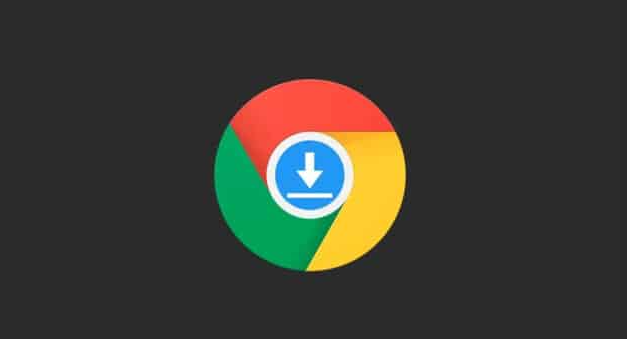
谷歌浏览器下载安装包校验失败重新下载步骤
谷歌浏览器安装包校验失败时,应先删除错误文件,再通过官方渠道重新下载安装,避免使用第三方资源。
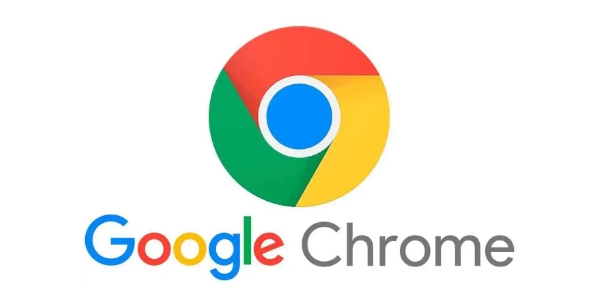
谷歌浏览器多账户切换是否方便
谷歌浏览器支持多账户快速切换,方便用户分隔工作与个人数据,提高账号管理效率。
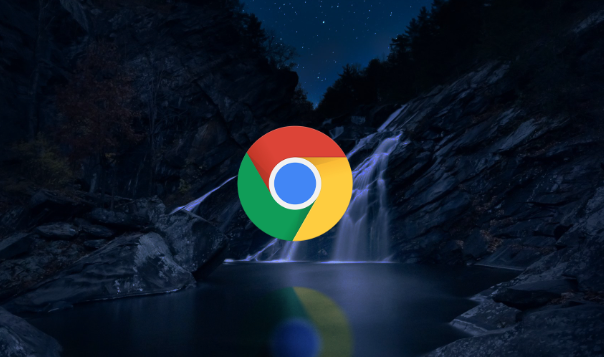
Google浏览器下载安装完成后通知权限管理设置技巧
Google浏览器下载安装完成后,通知权限管理设置技巧帮助用户减少干扰,优化浏览器的提醒体验。

Chrome浏览器安装程序提示数据丢失怎么解决
介绍Chrome浏览器安装程序提示数据丢失时的排查和修复方法,保障安装顺利完成。
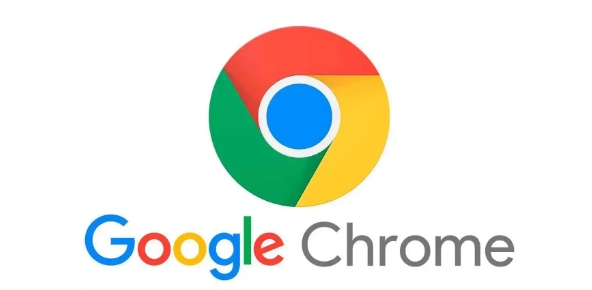
谷歌浏览器主页自定义快速访问方法详解
教程详细讲解谷歌浏览器主页的自定义设置及快速访问功能,帮助用户根据个人需求定制首页内容,提高日常浏览效率和使用便捷性。

Chrome浏览器扩展兼容性问题排查与解决方案
针对Chrome浏览器扩展兼容性问题提供全面排查与解决方案,保证插件稳定运行,优化浏览器功能扩展体验。
